Наступила весна, а это значит, что к нам неумолимо приближается череда различных праздников. Безусловно, многим захочется сделать подарок своим друзьям и близким. А может кто-то захочет запечатлеть яркие моменты в одном красивом красочном фильме, созданном своими руками. Но как это сделать? Всего несколько минут чтения, и Вы сможете смонтировать собственно видео из множества нарезок.
С чего начать?
Итак, у Вас есть несколько видеороликов, предполагаемая концепция грядущего фильма и, конечно же, большое количество желания и энергии. Теперь необходимо выбрать программу, в которой Вы проведете ближайшие час-два, монтируя ролик. Самая интересная в освоении из них – Sony Vegas Pro, но Вы можете воспользоваться и встроенным в операционную систему стандартным Windows Movie Maker или, как его еще называют, Киностудией Windows. В любом случае, приготовьтесь к тому, что первое время Вам будет сложно запомнить все функции и кнопки. Главное – знать основные, а потом, с течением времени, Вы сможете освоить все более сложные приемы монтажа.
ТОП-4 ВИДЕОРЕДАКТОРОВ НА ТЕЛЕФОН ♡ Как я монтирую видео?
Создаем видео в Sony Vegas Pro
Первое, что Вам необходимо сделать – это импортировать все необходимые нарезки видео в новый проект (так в Sony Vegas называют будущий редактируемый фильм). Для этого нажмите Файл – Импорт и в появившемся диалоговом окне выберете необходимые ролики. Подождите несколько секунд или минут (в зависимости от мощности компьютера), и вот, все видео находятся в верхнем левом углу рабочего экрана.
Наш «Рабочий стол»

А теперь давай посмотрим, какие же инструменты и вообще «рабочие поверхности» у нас есть.
Снизу можно увидеть большую временную ленту. На ней мы сможем увидеть, в какой последовательности располагаются отрывки, какой они длины и есть ли между ними какие-либо переходы. Кроме того, любое видео в этой части экрана будет поделено на две дорожки: видео и аудио.
Это сделано специально для того, чтобы регулировать громкость всего видеоролика или различных его отрывков, а также накладывать аудиоэффекты. Также вы можете вообще отключить или удалить звуковую дорожку, сделав тем самым видео беззвучным. Ленту можно расширять и укорачивать по вашему желанию с помощью колесика мышки, она имеет только начало и не имеет конца, а удобный бегунок сверху позволит видеть, на каком момент видео вы сейчас находитесь. Лента – ваше основное рабочее место, та часть экрана, куда вы будете переносить отрезки, соединять и обрезать их.
Большой черный экран справа вверху – это экран предварительного просмотра готовящегося видео. Тут вы можете просмотреть получившуюся картину, остановить в нужном месте бегунок, ускорить показ, вернуться к началу или концу видео.
Слева от черного экрана будут отображаться импортируемые в программу видео с Вашего компьютера. Поэтому вам не обязательно добавлять сразу все нарезки на ленту, дабы не потерять их. Начните с пары основных кусков и потом постепенно добавляйте все остальные на ленту. Так вы точно не запутаетесь и не упустите нужную деталь видеоролика.
Нарезаем видеоролики

Теперь вам нужно перетащить ролики в той последовательности, в которой вы хотите их видеть в финальном видео. Делается это «перетаскиванием» мышкой в необходимое место. Но что же делать, если одно видео нам надо вставить в несколько разных моментов?
Для этого вы можете либо продублировать ролик (с помощью комбинаций клавиш «копировать – вставить»), либо нарезать его на множество мелких и перетащить нужный вам кусочек на положенное ему место. Нарезать видеоролики совсем не сложно, просто остановите бегунок времени видео в том месте, где отрывок должен начинаться и нажмите «Разделить видео». То же самое проделайте с тем местом, где предполагаемый отрывок должен заканчиваться. Таким образом, у Вас должно получиться три отрезанных друг от друга куска видео – тот, который вам нужен и «отрезки» от него. Остается только удалить ненужные части, и необходимая часть видеоролика готова.
Не торопитесь, уделите особое внимание сюжету будущего видеоролика, тому, как сочетаются различные его части. Особенно важно решить, какие вы сделаете переходы между отрывками. Существует два основных популярных способа. Первый зачастую используют видеоблоггеры. Заключается он в резком переходе от одной части к другой, иногда со сменой местоположения основных героев видео.
Второй вариант перехода – это плавный. Его шаблоны хранятся в архивах любого видеоредактора. Достаточно лишь выбраться необходимый – и вот уже каждый новый кусочек ролика сменяется с помощью красивого спецэффекта, будь то переворачивание «страницы» или затухание кадра.
И еще несколько подсказок. Для облегчения монтажа Вы можете для начала оставлять на временной ленте промежутки между каждым отрывком – так будет легче находить нужную часть. Кроме того, Вы можете создать вторую видео-дорожку, на которую сможете перекладывать лишние или, наоборот, необходимые элементы.
В том случае, если вашему видео требуется музыкальное оформление, добавьте новую звуковую дорожку, выберите необходимую запись, импортируйте ее в программу и выставьте на только что созданную дорожку. Обязательно учтите тот факт, что в совокупности с видео у вас будет сразу две звуковые дорожки – одна оригинальная, от видео, и другая – с выбранной новой музыкой. Поэтому, чтобы избежать чрезмерного шума на видеоролике, сбалансируйте обе дорожки по громкости или удалите одну из них. Также, вы можете чередовать звучание двух дорожек, удаляя только необходимые их части.
Последние штрихи
Теперь, когда наш видеоролик готово, необходимо его экспортировать, то есть превратить в пригодный для просмотра единый видеоролик. К сожалению, кнопку «экспортировать» в программе Sony Vegas Pro Вы не найдете. Точнее, она есть, но выполняет совсем не те функции, которые нам необходимы.
Поэтому для вывода видео на компьютер Вам необходимо найти функцию «Визуализировать видео», где в большом удобном окне предстоит выбрать название видеоролика, его будущее расположение и формат. Предложенных форматов в программе очень много, и каждый из них необходим для различных площадок, будь то обычный компьютерный проигрыватель медиа или youtube – канал. Обязательно прочтите в интернете о каждом из форматов, выберет необходимый Вам и запомните его название – скорее всего, оно пригодится в следующий раз, когда будет необходимо смонтировать новое видео.
После того, как название и адрес выбраны, формат определен, нажмите «Визуализировать» и подождите, пока программа составить из кадров один большой цельный фильм. В зависимости от формата и качества выбранного видеоролика, может понадобиться разное количество времени – от нескольких секунд до нескольких минут. И, конечно же, обязательно проверьте готовое видео после того, как программа его визуализирует – работает ли оно, есть ли звук и не пропадает ли картинка.
Монтаж видеоролика – занятие очень увлекательно и интересное, но требующее терпения, усидчивости и огромного желания сделать небольшой, но собственный видео шедевр. Даже если с первого раза у Вас ничего не получится – не расстраивайтесь и помните, что монтаж – дело серьезное и требует много времени на изучение, а Москва, как говорится, строилась не сразу.
Источник: kakpravilino.com
Как сделать видео из кусочков видео
Cтолкнулись с необходимостью объединения нескольких роликов в один файл? На помощь придет удобный видеоредактор «ВидеоМОНТАЖ»! В статье мы детально рассмотрим то, как сделать одно видео из нескольких в данной программе, а также как улучшить итоговый видеофайл с помощью эффектов, музыки и переходов.
Шаг 1. Скачиваем программу
Для начала скачайте видео редактор со специальной страницы нашего сайта. Если у вас установлено хорошее интернет-соединение, то загрузка займет не более 2 минут, ведь дистрибутив весит менее 100 Мб. Скачивание завершено? Запустите установщик. Внимательно ознакомьтесь с пользовательским соглашением, выберите место на ПК, в котором следует разместить файлы программы.
Если вам часто приходится работать с видео, то не забудьте про ярлык софта на рабочем столе. Так вы сможете всегда быстро начать работу с приложением.
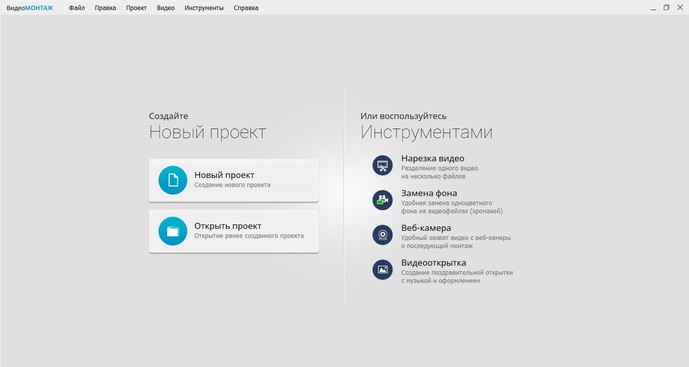
Так выглядит программа при запуске
Шаг 2. Соединяем видео
При первом запуске программы вы сразу же можете разобраться и с тем, как изменить разрешение видео. Для этого при создании нового проекта вам нужно выбрать соответствующий вариант из списка. Объединить несколько видео в один файл тоже достаточно просто: с помощью встроенного «проводника» отыщите на компьютере нужные объекты и перетащите их на монтажный стол. Файлы можно менять местами, настраивая их очередность.
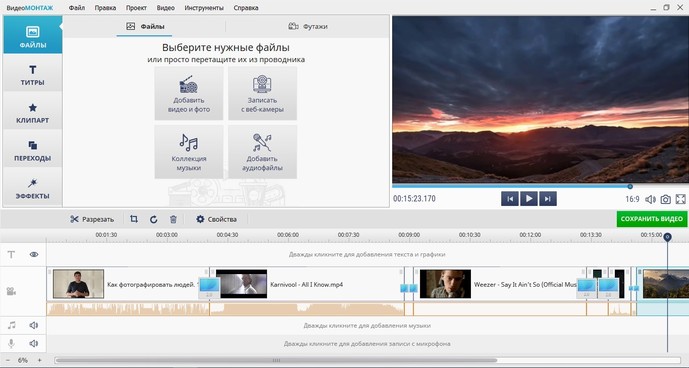
Соединить несколько видео в один файл просто: достаточно перетащить их на монтажный стол
Шаг 3. Добавляем переходы
Если мы делаем одно видео из нескольких, то важно обратить внимание и на то, как выбранные ролики сменяют друг друга при показе. Как правило, объединяются в большинстве случаев достаточно разнородные объекты, поэтому смена одного файла на другой обычно происходит резко и смотрится не очень красиво на экране. Но решить эту проблему можно. Для этого перейдите во вкладку «Переходы» и добавьте анимацию, которая будет появляться на стыке двух файлов в показе. Все эффекты можно предварительно просмотреть в плеере софта.
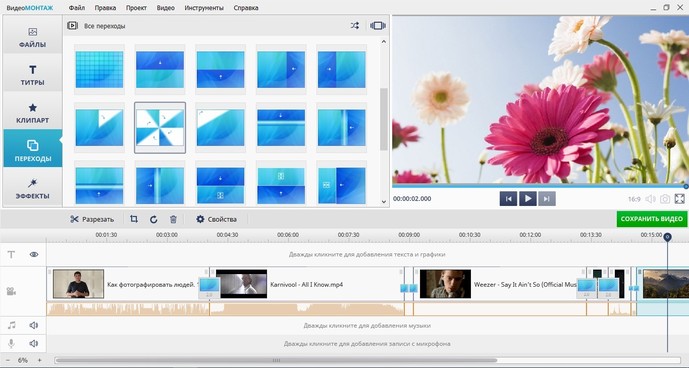
Добавление переходов сгладит резкость при смене фото на экране
Шаг 4. Улучшаем видео
На следующем этапе работы вы можете улучшить качество каждого загруженного ролика. Для этого выделите файл для работы и перейдите в меню «Редактировать». Первым делом софт предложит обрезать видео. Во вкладке «Эффекты вы сможете добавить поверх видео специальные фильтры: старое кино, аватар, спрей, гравюра и т.п., а во вкладке «Улучшения» — вручную настроить параметры отображения видео на экране. При желании видеоряд можно дополнить текстом, заменить звук у видео, ускорить или замедлить его воспроизведение.
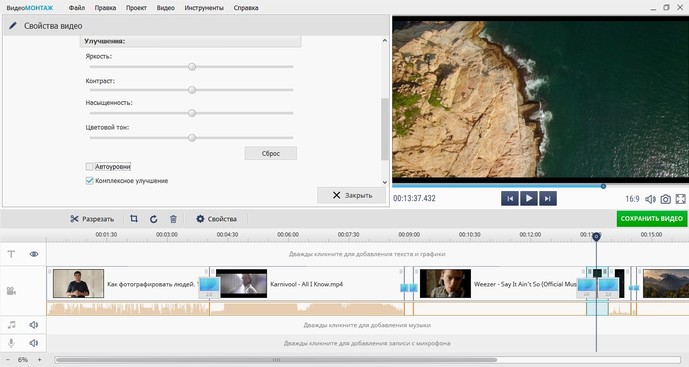
Видео можно улучшить: настроить яркость, тон, насыщенность, контраст
Шаг 5. Сохраняем видео
Вот и все, вы успешно обучились тому, как сделать одно видео из нескольких. Настало время сохранить проект. Для этого нажмите «Создать». В появившемся окне вы увидите шесть различных вариантов для фиксации видеоряда в единый файл. Выберите подходящий и щелкните по нему.
Далее софт предложит произвести дополнительные настройки. Например, перед записью DVD «ВидеоМОНТАЖ» позволяет создавать интерактивное меню для диска, а при выборе обычного сохранения для просмотра на ПК — настраивать качество и размер кадра.
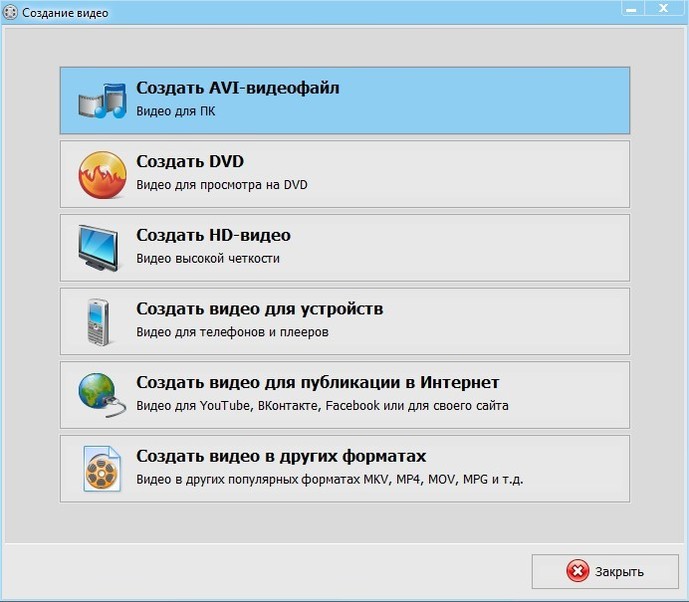
Программа предлагает на выбор несколько вариантов фиксации проекта на ПК
«ВидеоМОНТАЖ» — это программа для редактирования и нарезки видео, которая отлично подходит для создания фильмов из совершенно разнородных файлов. Чтобы начать работу достаточно загрузить материалы в приложение, а после выбрать и применить желаемые функции и сохранить видео или записать его на диск.
Читать еще: Игра в пинг понг видео
Cохраните себе статью, чтобы не потерять:
Как сделать видео из кусочков видео

Возникает иногда необходимость, из несколько видео сделать один файл, для более удобного просмотра, или для дальнейшего монтажа. Сделать это можно при помощи дополнительных программ, с которыми мы с Вами и познакомимся. Главное подобрать удобную для Вас программу, ведь их много, и некоторые могут показаться слишком заумными. Давайте приступим!
Как склеить несколько видео?
Рассмотрим на примере две программы, тогда Вы сможете выбрать себе более удобную. И начнем с самой простой и доступной всем программы – «Киностудия Windows Life», или же другими словами – «Movie Maker».
Соединить несколько видео в одно.
1. Скачиваем и устанавливаем программу, если её ранее не было.
2. Открываем киностудию через меню Пуск.

3. Как только откроется программа, сразу же загружаем нужные нам видео. Для этого нажимаем «Добавить видео и фотографии».

4. В появившемся окне ищем местонахождение наших записей и выбираем нужные нам видео отрывки. Нажимаем «Открыть».

5. Как только видео загрузятся в программе, мы видим их на одной шкале, это значит что они уже объединенные, остается лишь сохранить результат. Ищем функцию «Сохранить фильм» и нажимаем на неё. Далее можем выбрать в каком формате мы хотим сохранить наши фильм, после чего видео будет сохранено!

Вот так просто можно соединить несколько видео в одно с помощью программы «Киностудия».
Объединить несколько видео в одно. «ВидеоМАСТЕР».
Теперь рассмотрим ещё один вариант, более функциональный и интересный. На этот раз будем использовать программу «ВидеоМАСТЕР». С помощью этой программы можно соединять, сколько хочешь видео, любого формата. Особых умений для программы не нужно, все легко и просто.
Приступим!
1. Скачиваем и устанавливаем программу, после чего запускаем её. Ярлык программ выглядит следующим образом:

2. На левой панели инструментов, мы видим вкладку «Добавить», нажимаем на неё, а затем выбираем «Добавить видео». Перед нам откроется окно, в котором нужно выбрать нужные видеофайлы. Чтобы выбрать несколько видео, зажимаем CTRL и правой клавишей мыши нажимаем по 1 разу на каждом выбранном видео.

3. Когда загрузиться видео в программу, нужно выбрать следующую функцию в том же левом окне инструментов, на этот раз функция называется «Соединить».

4. Эта программа предоставляем нам выбор, какое видео будет первым, вторым, третьим и т.д. Для этого выбираем «Вид списка» и стрелочками перетягиваем каждое видео в нужную последовательность.

5. И последние шаги – видео нужно конвертировать и сохранить. Для этого переходим во вкладку «Конвертировать», и выбираем нужные нам форматы на свое усмотрение.

6. Всё что нам осталось – это лишь сохранить готовое видео. Как только мы выбрали папку для сохранения, можем нажимать кнопку «Конвертировать», после чего видео начнет конвертироваться и склеиваться в одно целое. Через некоторое время видео будет полностью готово, и находиться в указанной выше папке.

ВИДЕО. Как совместить несколько видео?
Как смонтировать видео из кусочков и наложить музыку
В данной статье на Лайфхаки, я расскажу о монтировании видеоролика из кусочков, к которым мы добавим песню. Облачные технологии постепенно вытесняют приложения, которые устанавливаются на локальное хранилище устройства пользователя и запускаются с него.
Разработчики стараются перенести в Веб абсолютно все, в том числе и достаточно тяжелый софт, работа которого предполагает выполнение сложных вычислений. Примером достаточно ресурсоемкого ПО являются видеоредакторы. Сейчас в Сети доступно несколько десятков приложений для обработки контента соответствующего формата. Ниже мы рассмотрим некоторые из них, и кратко расскажем о том, как смонтировать видео из кусочков и наложить музыку.
Источник: microclimate.su
Как смонтировать видео бесплатно
В предыдущем уроке мы познакомились с интерфейсом видео редактора VideoPad Video Editor, а сейчас начнём учиться пользоваться этим инструментом.
В этом уроке я покажу как монтировать видео, то есть вырезать и добавлять фрагменты в фильм и как то же самое сделать с озвучкой.
Открываем редактор и на панели инструментов выбираем Добавить файл.
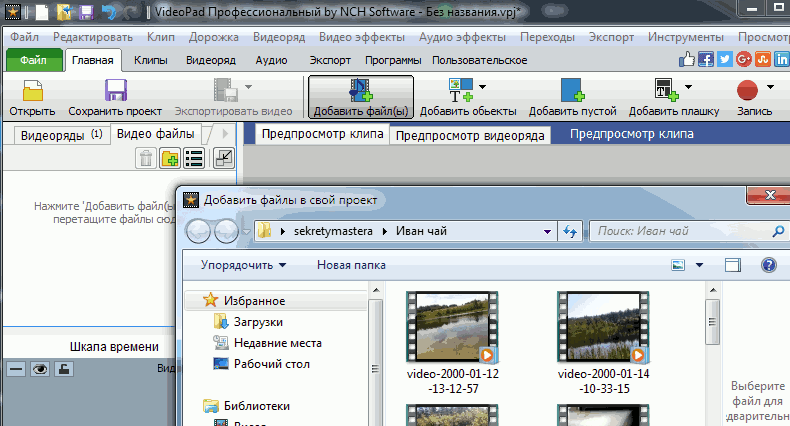
Выбираем видео файл на своём компе, и сразу помещаем в видеоряд на редактирование.
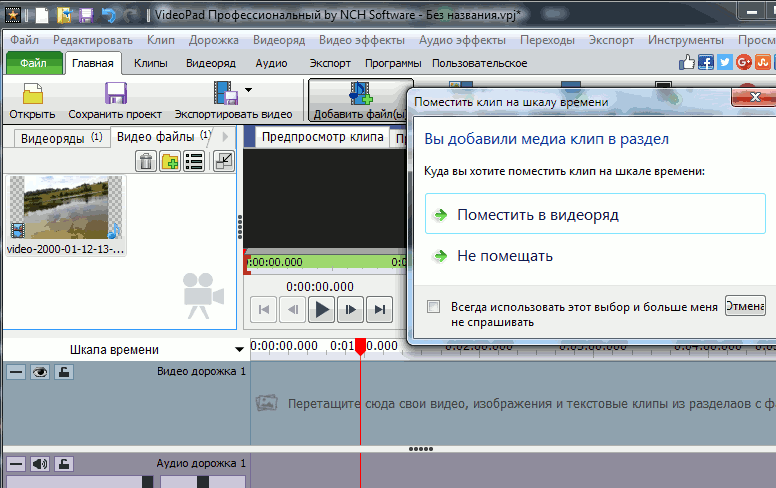
При этом в разделе Видеофайлы сохранится оригинальный файл.
И что-бы мы не делали в видеоряде, как бы не резали видео и аудио, оригинальный файл в разделе останется наизменным, а все изменения будут сохраняться уже в другой файл.
Итак, наш файл, или клип оказался в видеоряде. Разберём его подробнее.
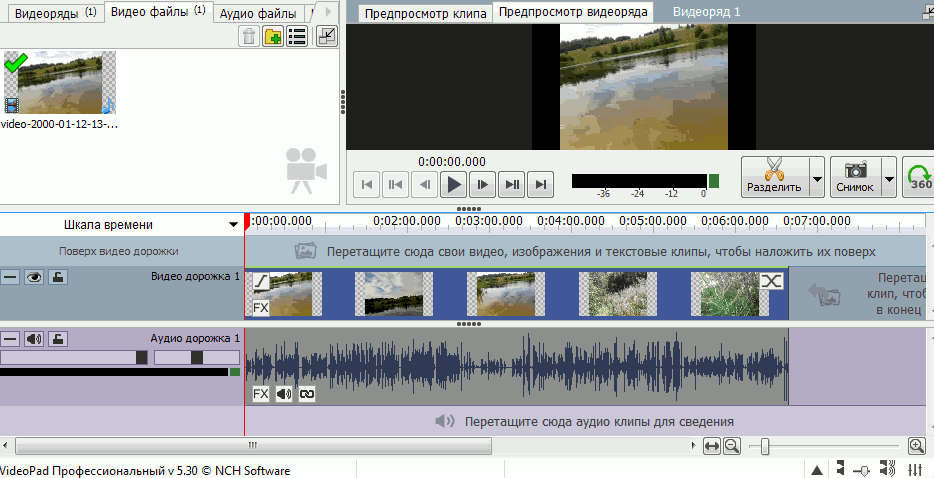
1. Шкала времени.
По умолчанию, на шкале времени установлена раскадровка с интервалом в 1 секунду и этот интервал можно изменять.
Для этого внизу справа есть бегунок.
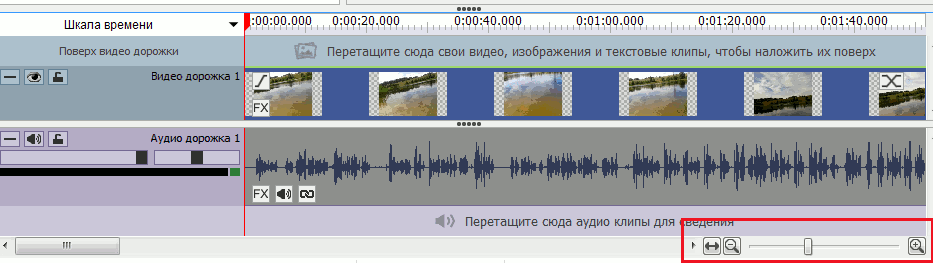
Передвигая его можно увеличивать и уменьшать раскадровку, сокращая и увеличивая время интервала между кадрами.
Это очень удобно в том смысле, что если вам нужно вырезать значительный участок видео, то число кадров можно уменьшить, и вырезать сразу секунду и более.
А если нужно вырезать малюсенький ляп в доли секунды, то число кадров увеличивается, и находится и вырезается именно та мелочь, которая не нужна.
Перемещение бегунка можно делать методом перетаскивания, нажав левую клавишу мыши, или плюсиком и минусиком в линзах.
Перед линзой минус, есть ещё стрелки возврата в предыдущее положение.
Курсор — это очень важная часть видеоряда. Выглядит он как вертикальная красная полоска, с утолщением на шкале времени.
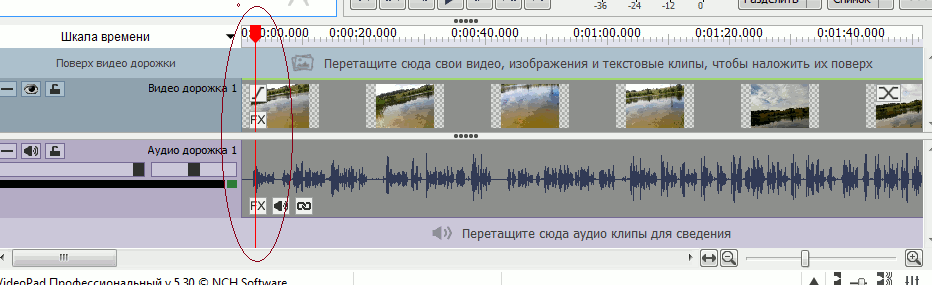
Передвигается курсор видеоряда курсором мыши. Надо навести курсор мыши на толстую часть курсора видеоряда, нажать левую клавишу мыши и не отпуская её двигать оба курсора в нужном направлении.
При движении курсора, прокручивается клип в окне Предпросмотр видеоряда.
Вот тут, есть одна особенность, которую обязательно нужно учитывать. Кадры в видеоряде — это раскадровка, которая выхватывает кадры через заданный промежуток времени, в котором тоже есть кадры.
Поэтому, если вести курсор по шкале времени, даже между кадрами раскадровки, в окне предпросмотра будет прокручиваться видео, и ловить нужный момент, лучше по этому окну.
С помощью курсора, мы в дальнейшем будем выделять нужные участки и проводить с ними нужные действия.
На видеодоржке отображается весь ваш фильм в виде отдельных кадров.
Дорожка имеет множество каналов. Это означает, что вы можете помешать на неё множество разных клипов, которые будут располагаться друг за другом в виде списка, работать с каждым из них по отдельности, а затем соединять их в один фильм.
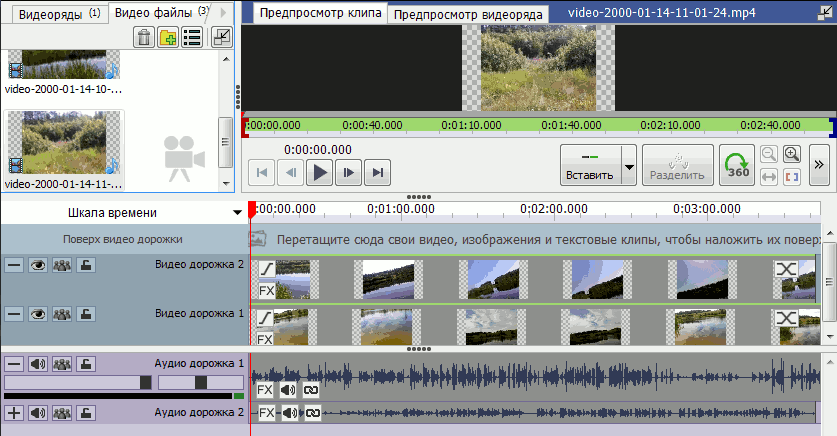
Можно так же помещать разные клипы и на одной дорожке, причем вставлять их можно в любой части уже имеющегося на дорожке клипа.
Делается это следующим образом: выбираем Добавить файл на панели инструментов, выбираем файл на компьютере, и нам откроется меню, в котором можно будет указать место на дорожке, куда мы хотим поместить выбранный файл.
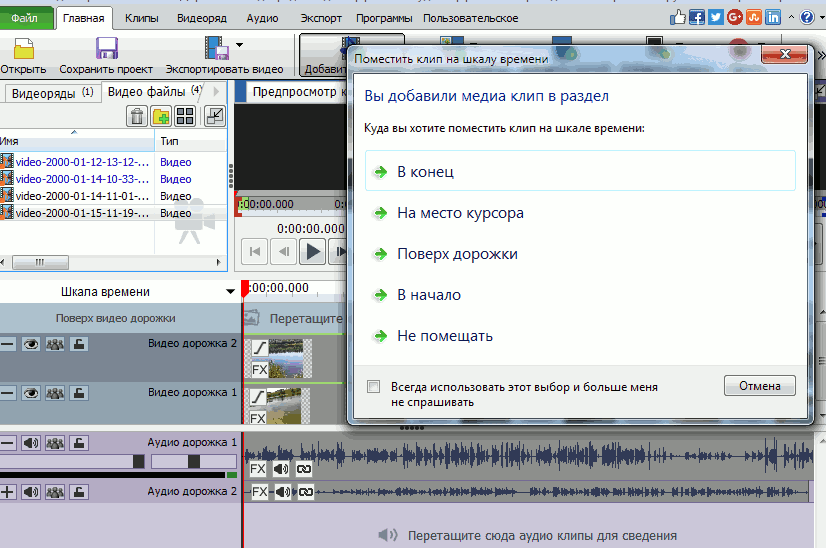
Если выбрать Не помещать, то файл останется в папке Видео файлы до лучших времён.
Видеоряд состоит из двух разделов: Видео дорожка и Аудио дорожка, то есть видео и звук в видео ряде представлены отдельно.
Это значит, что и работать с ними можно по отдельности.
Для этого надо открепить видео от аудио. Щёлкаем правой клавишей мыши по видео дорожке и в открывшемся меню выбираем Отцепить от аудио.

Теперь, когда видео и аудио расцеплены, можно простым перетаскиванием, оттащить аудио вправо от видео.
И точно так же можно оттащить видео вправо от аудио.

Вот теперь можно резать и удалять ненужные куски как в видео, так и в аудио.
Для этого нужно найти тот фрагмент, который нужно вырезать и навести курсор на пустое поле, сверху или снизу этого фрагмента.
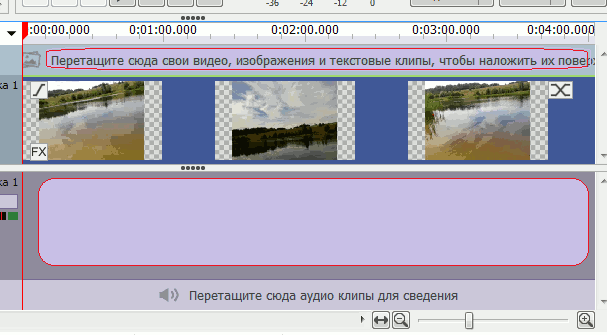
Нажать левую клавишу мыши, в этом месте сразу появится курсор видеоряда, не отпуская клавишу, протянуть его, выделив нужный фрагмент.
Вот тут есть один нюанс.
Как только вы начнёте протяжку, появится двойная стрелка и у неё есть очень интересное свойство.
Допустим вам потребуется чуть-чуть переместить курсор видеоряда, вы его подвинете, а затем начнёте выделять нужный участок, так вот начинать протяжку нужно только тогда, когда курсор видеоряда будет разделять двойную стрелку точно посередине.
Если курсор будет смещён к какому нибудь краю стрелки, то при начале выделения его утащит к этому краю, и выделится не совсем то, что вы хотели.

Выделив фрагмент, отпустить левую клавишу, и сразу щёлкнуть правой, появится уточняющий вопрос Удалить выбранный кусок. Удаляем, щёлкнув левой клавишей.

У этого действия есть два дублирующих инструмента. Сразу после выделения рядом с курсором появится маленькое окошко с ножницами и корзиной.
Если выбрать корзину, то выделенный фрагмент будет удалён. И второй — можно выбрать Удалить на верхней панели инструментов.
То же самое можно проделать с аудио, т. е. удалить некоторые фрагменты, а затем перетащить остатки опять под видео дорожку, для того чтоб можно было просмотреть и прослушать видео со звуком уже в отредактированном виде.
Если не отцеплять видео от аудио, всё то же самое можно делать одновременно и с видео и с аудио.

Можно вообще удалить оригинальный звук.
Для этого нужно опять же отцепить видео от аудио, и щёлкнув по аудио дорожке правой клавишей, выбрать Удалить.
Озвучка будет удалена и вместо неё можно будет вставить фоновую музыку или любой другой аудиофайл.
Делается это очень просто. Загружаем аудио файл в папку Аудио файлы (Добавить файл), а затем простым перетаскиванием, переносим его на аудио дорожку.
По работе с озвучкой будет отдельный урок, а в этом ещё рассмотрим как соединять отдельные части из разных клипов.
Допустим вам нужно сделать фильм о каком-то мероприятии которое растянулось на несколько дней.
Естественно вы снимали эпизодически и у вас получилось несколько фильмов, из которых и нужно составить один, причём составить их нужно не друг за другом, а часть одного вставить в другой, следующую часть в третий и т.п.
Для этого добавляем все имеющиеся фильмы в видеоряд, друг над другом. Аудио сразу отцепляем, так как такой сборный фильм придётся озвучивать по новой.
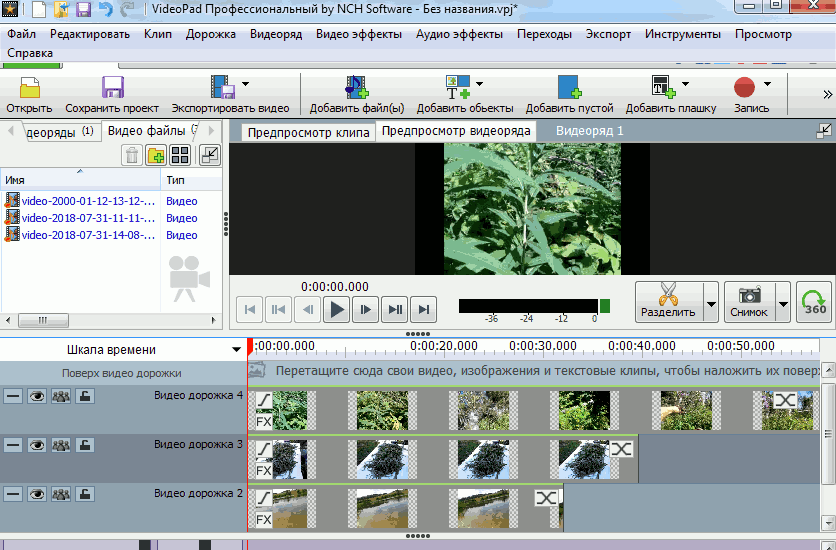
В окне предпросмотра будет транслироваться самая верхняя виде одорожка.
Если вам нужно просмотреть другую дорожку, то её нужно перетащить наверх простым перетаскиванием, т.е. наводим курсор, нажимаем левую клавишу и тащим наверх.
Допустим из просмотренного клипа вам нужна какая-то часть. Надо её обозначить.
Делается это следующим образом. Верхняя дорожка отводится в сторону от остальных, на её начало устанавливается курсор видео ряда, и запускается предпросмотр.
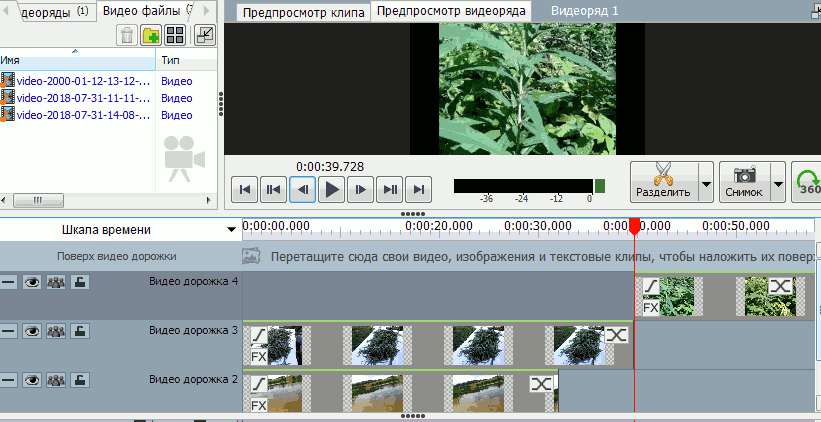
Выбирается нужный участок, в его начале предпросмотр останавливается и нажимается кнопка Разделить, затем предпромотр снова запускается, останавливается в конце нужного участка и снова нажимается кнопка Разделить.
В результате у нас получится кусок видео, который можно будет перетаскивать на любую имеющуюся дорожку и любое место этой дорожки.

На верхних дорожках, таким образом, выбираются и оставляются нужные части фильма, а ненужные удаляются.
Затем включается предпросмотр нижней дорожки, в нужных местах останавливается, и туда вставляются фрагменты с верхних дорожек. И так далее в том же порядке.
Но монтаж фильма невозможно сделать без ещё одной опции.
Называется она Переходы.
Так как ролик монтируется из разных кусков, то практически невозможно соединить их так, чтоб это было незаметно для глаза.
В каждом вырезанном и затем вставленном в фильм фрагменте будет что-то своё, выбивающееся из общего ряда.
Это может быть фон, темп и многое другое.
Так вот, для того,чтоб можно было соединить зачастую несоединимое, и это хорошо смотрелось, существует опция Переходы.
Находится она под буквой Х в правом верхнем углу каждого фрагмента, и вызывается щелчком левой клавиши по этой букве.
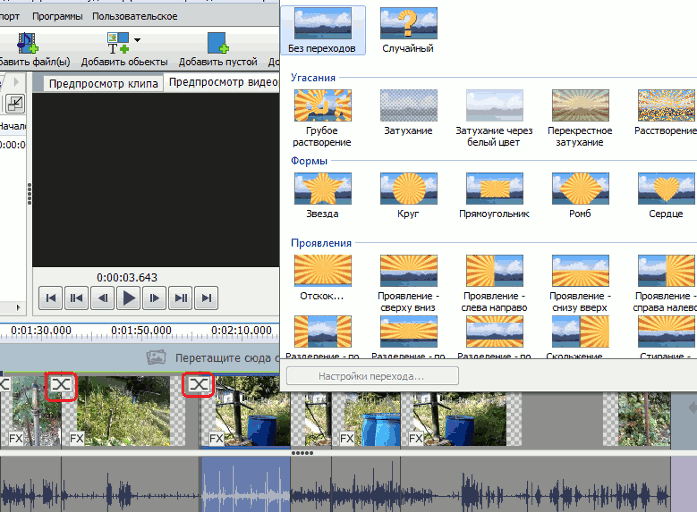
Дублируется эта опция кнопкой Переходы на панели инструментов Главная. Кнопка активируется при выделении фрагмента.
В открывшемся меню Показаны иконки различных вариантов переходов и если навести курсор на любую иконку, то на ней отобразится, как выполняется данный переход.
Самый используемый, и вполне это оправдывающий — Перекрёстное затухание.
Вставляется переход по умолчанию в конец фрагмента, в начало фрагмента его вставить невозможно.
Продолжительность перехода составляет 1 сек. В меню переходов есть настройка длительности перехода, но у меня она почему-то не работает. До и не к чему. 1 сек. вполне приемлемый интервал.
Если нужен более длинный переход между фрагментами, то в разделение можно вставить пустой файл, опция которого находится на панели инструментов Главной.
Такой файл можно заполнить текстом или видео эффектом.
Вот так и монтируется фильм.
Как делается текст мы узнаем в следующем уроке, а о видеоэффектах поговорим в последующих.
Источник: starper55plys.ru